南方CASS软件DTM法和方格网法土石方计算方法
南方CASS土方算量操作方法
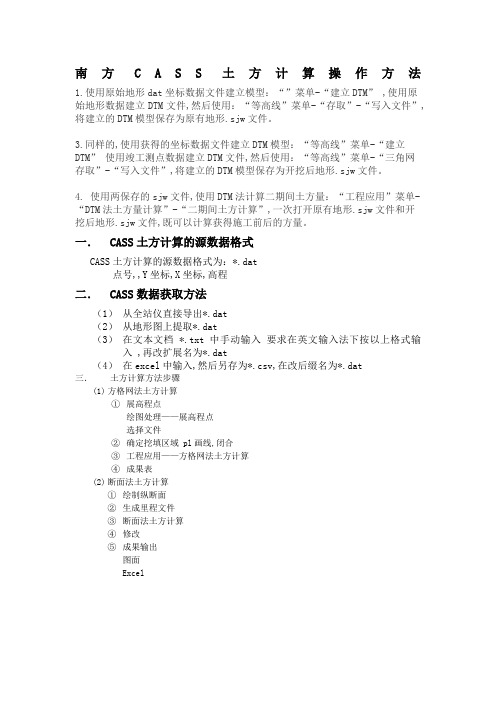
南方C A S S土方计算操作方法
1.使用原始地形dat坐标数据文件建立模型:“”菜单-“建立DTM” ,使用原始地形数据建立DTM文件,然后使用:“等高线”菜单-“存取”-“写入文件”,将建立的DTM模型保存为原有地形.sjw文件。
3.同样的,使用获得的坐标数据文件建立DTM模型:“等高线”菜单-“建立DTM”使用竣工测点数据建立DTM文件,然后使用:“等高线”菜单-“三角网存取”-“写入文件”,将建立的DTM模型保存为开挖后地形.sjw文件。
4. 使用两保存的sjw文件,使用DTM法计算二期间土方量:“工程应用”菜单-“DTM法土方量计算”-“二期间土方计算”,一次打开原有地形.sjw文件和开挖后地形.sjw文件,既可以计算获得施工前后的方量。
一.CASS土方计算的源数据格式
CASS土方计算的源数据格式为:*.dat
点号,,Y坐标,X坐标,高程
二.CASS数据获取方法
(1)从全站仪直接导出*.dat
(2)从地形图上提取*.dat
(3)在文本文档 *.txt 中手动输入要求在英文输入法下按以上格式输入 ,再改扩展名为*.dat
(4)在excel中输入,然后另存为*.csv,在改后缀名为*.dat
三.土方计算方法步骤
(1)方格网法土方计算
①展高程点
绘图处理——展高程点
选择文件
②确定挖填区域 pl画线,闭合
③工程应用——方格网法土方计算
④成果表
(2)断面法土方计算
①绘制纵断面
②生成里程文件
③断面法土方计算
④修改
⑤成果输出
图面
Excel。
Cass土方量计算方法
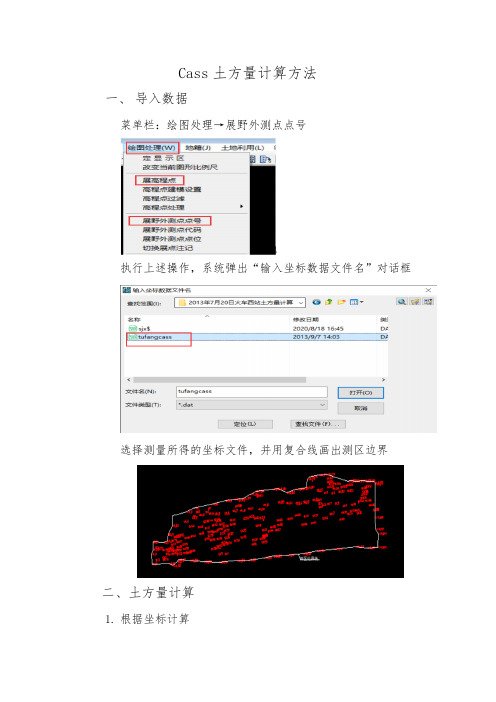
Cass土方量计算方法一、导入数据菜单栏:绘图处理→展野外测点点号执行上述操作,系统弹出“输入坐标数据文件名”对话框选择测量所得的坐标文件,并用复合线画出测区边界二、土方量计算1.根据坐标计算菜单栏:工程应用→DTM法土方计算→根据坐标文件执行上述操作,命令行提示如下:选择边界线:(用鼠标点取所画的闭合复合线)系统将弹出“土方计算参数设置”对话框设置好计算参数后屏幕上显示填挖方的对话框,同时图上绘出所分析的三角网、填挖方的分界线(白色线条)点击“确定”按钮关闭对话框,命令行提示如下:请指定表格左下角位置:<直接回车不绘表格>(用鼠标在图上适当位置点击,Cass会生成一个表格,包含平场面积、最大高程、最小高程、平场标高、填方量、挖方量)2、方格网法土方计算菜单栏:工程应用→DTM法土方计算→根据图上高程点执行上述操作,系统弹出“建立DTM”对话框选择坐标数据文件名,点击确定,生成如下:菜单栏:工程应用→DTM法土方计算→根据图上高程点执行上述操作,系统弹出“方格网土方计算”对话框3、两期土方计算菜单栏:等高线→三角网存取→写入文件执行上述操作,弹出“输入三角网文件名”输入框,命名并保存将两期数据都如上操作生成两个sjw文件。
菜单栏:工程应用→DTM法土方计算→计算两期土方量执行上述操作,命令行提示如下:第一期三角网:(1)图面选择(2)三角网文件<2>(图面选择表示当前屏幕上已经显示的DTM模型,三角网文件指保存到文件中的DTM模型)第二期三角网:(1)图面选择(2)三角网文件<1>(同上,默认选1)系统弹出计算结果,如图:。
南方CASS软件DTM法和方格网法土石方计算方法

南方CASS软件DTM法和方格网法土石方计算方法说明:首先要对原始野外测量坐标数据文件转换成格式为<点号,,Y,X,H>的.dat文件,才能进行DTM法和方格网法土石方计算。
一、DTM法土方计算步骤:1、展野外测点点号:打开CASS点击绘图处理一展野外测点点号(选择合适的比例尺)—在输入坐标数据文件名对话框中选取相关的文件名点打开。
2、展高程点:点击绘图处理一展高程点一在输入坐标数据文件名对话框中选取和展野外测点点号一致的文件名点打开—确定。
3、确定边界线:利用多段线命令对要计算土方范围的边界点位进行连接并且进行闭合(在命令栏中输入字母 C 进行闭合)。
4、建立DTM点击等高线一建立DTM>选择建立DTM的方式一由图面高程点生成f确定f在命令栏里输入数字2^直接选取高程点或控制点。
5、删除三角网:点击等高线f删除三角网。
6点击工程应用f DTM法土方计算f根据图上高程点f选择计算区域边界线f 在DTM 土方计算参数设置对话框中输入平场标高与边界米样间距f确定—在 AutoCAD 对话框中完成。
二、方格网法土方计算步骤:1、 展野外测点点号:打开 CASS 点击绘图处理一展野外测点点号(选择合 适的比例尺 )—在输入坐标数据文件名对话框中选取相关的文件名点打开。
2、 展高程点:点击绘图处理—展高程点—在输入坐标数据文件名对话框中 选取和展野外测点点号一致的文件名点打开—确定。
3、 确定边界线:利用多段线命令对要计算土方范围的边界点位进行连接并 且进行闭合 ( 在命令栏中输入字母 C 进行闭合 ) 。
4、建立DTM 点击等高线一建立DTM >选择建立DTM 勺方式一由图面高程点击图面空白处出现三角网法土石方计算图点击确定一点生成f确定f在命令栏里输入数字2^直接选取咼程点或控制点5、删除二角网:点击等咼线f删除二角网。
6点击工程应用f方格网法土方计算f选择计算区域边界线f在方格网土方计算参数设置对话框中选取点程点坐标数据文件和输入目标咼程与方格宽度(注方格宽度越小计算的精度就越咼)f确定。
南方cass各种计算土方汇总
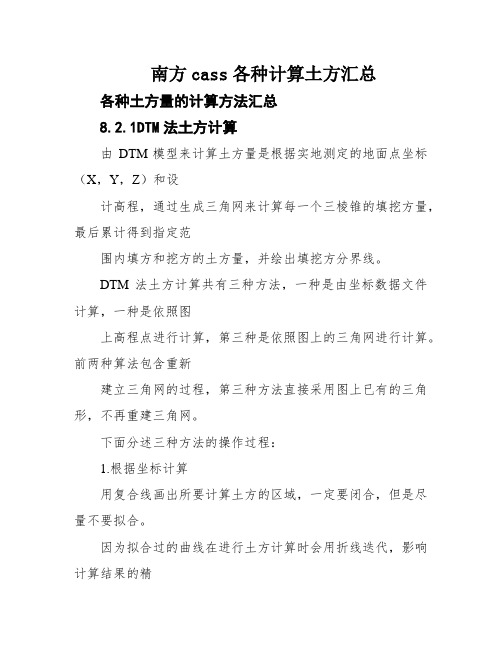
南方cass各种计算土方汇总各种土方量的计算方法汇总8.2.1DTM法土方计算由DTM模型来计算土方量是根据实地测定的地面点坐标(X,Y,Z)和设计高程,通过生成三角网来计算每一个三棱锥的填挖方量,最后累计得到指定范围内填方和挖方的土方量,并绘出填挖方分界线。
DTM法土方计算共有三种方法,一种是由坐标数据文件计算,一种是依照图上高程点进行计算,第三种是依照图上的三角网进行计算。
前两种算法包含重新建立三角网的过程,第三种方法直接采用图上已有的三角形,不再重建三角网。
下面分述三种方法的操作过程:1.根据坐标计算用复合线画出所要计算土方的区域,一定要闭合,但是尽量不要拟合。
因为拟合过的曲线在进行土方计算时会用折线迭代,影响计算结果的精度。
用鼠标点取“工程使用\DTM法土方计较\根据坐标文件”。
提示:选择边界线用鼠标点取所画的闭合复合线弹出如图8-3土方计算参数设置对话框。
图8-3土方计算参数设置区域面积:该值为复合线围成的多边形的程度投影面积。
平场标高:指设计要达到的目标高程。
边界采样间隔:边界插值间隔的设定,默认值为20米。
边坡设置:选中处理边坡复选框后,则坡度设置功能变为可选,选中放坡的体式格局(向上或向下:指平场高程相关于实际地面高程的高低,平场高程高于地面高程则设置为向下放坡)。
然后输入坡度值。
设置好计较参数后屏幕上显示填挖方的提醒框,命令行显示:挖方量= XXXX立方米,填方量=XXXX立方米同时图上绘出所阐发的三角网、填挖方的分界线(白色线条)。
如图8-4所示。
计算三角网构成详见dtmtf.log文件。
图8-4填挖方提示框关闭对话框后系统提示:请指定表格左下角位置:用鼠标在图上适当位置点击,CASS 7.0会在该处绘出一个表格,包含平场面积、最大高程、最小高程、平场标高、填方量、挖方量和图形。
如图8-5所示。
图8-5填挖方量计较结果表格图8-6 DTM土方计算结果图8-7土方计较放边坡效果图2.根据图上高程点计较首先要展绘高程点,然后用复合线画出所要计算土方的区域,要求同DTM法。
CASS土石方计算

步骤二:通过对原始数据的展点、画图。通过pl线,指定线
路起始点、必要转点和终点。
步骤三:点击【工程应用】菜单,选择【公路曲线设计】,
点击【要素文件录入】。根据命令栏提示,选择坐标定位。
步骤四:点击要素文件名浏览,输入要记录的文件名字,确
定。
步骤五:起点信息,点击拾取,在图上选取道路起点坐标,
需要注意的问题
1)地形数据采集过程中,数据采集点的密度要以能真实地反映地形的起伏 变化为宜,点太少不能反映真实地貌起伏,影响土方量计算精度;点太多则 增加外业工作量,造成不必要的浪费; 2)进行土方计算时,区域范围一定要用复合线精确圈准并闭合,禁止进行 拟合,因为拟合的曲线在计算时会用折线迭代,影响精度; 3)利用 DTM 法进行计算时,应对生成的三角网进行必要的编辑,使结果 更接近真实的地貌,特别是用两期法进行计算时,要保证两次模型的区域范 围大小一致; 4)用方格网法进行计算时,要合理选择方格的边长,根据原理可知,方格 宽度越小,精度越高,但如果给的值太小超过了采样点的密度也是没有实际 意义的; 5)用断面法进行计算时,为了提高精度可以减小断面之间的间距,间距越 小,精度越高,但工作量也会增大,特别是设计面比较复杂时,需要手动修 改横断面。
式中: Ai-1 和 A i 分别为 第 i 段起断面和终断面的填 挖 方 面 积; Li 为 断 面 间 距; V i 为 填 挖方量。
三、方格网法的计算原理及适用范围
计算原理?
方格网法是根据设计高程和实测地面点坐标将待计算的 区域划分为若干个方格,每个方格按照长方体的体积计算填 挖方量,最后累计得到该范围内填方和挖方的总土方量。系 统首先将方格的4个角上的高程相加(如果没有高程,则通 过周围高程内插出其高程),取平均值与设计高程相减。然 后根据方格的边长得到每个方格的面积,再按长方体的体积 计算公式得到填挖方量,总的土方量等于各方格土方量的和:
南方cass基坑方格网法与DTM三角网两期间土方技巧
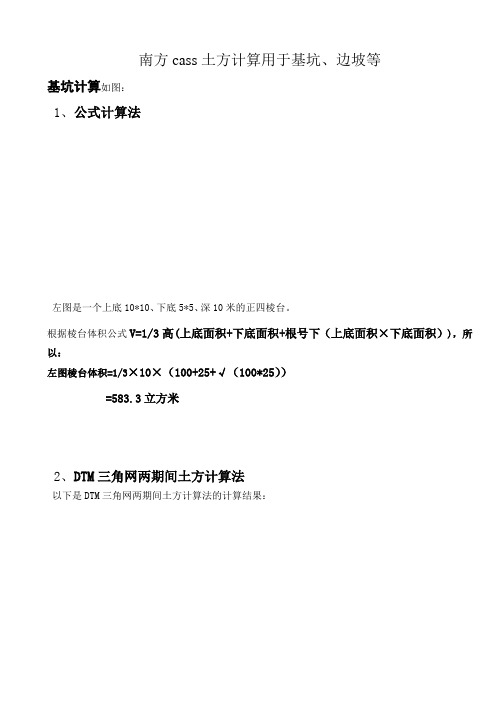
南方cass土方计算用于基坑、边坡等
基坑计算如图:
1、公式计算法
左图是一个上底10*10、下底5*5、深10米的正四棱台。
根据棱台体积公式V=1/3高(上底面积+下底面积+根号下(上底面积×下底面积)),所以:
左图棱台体积=1/3×10×(100+25+√(100*25))
=583.3立方米
2、DTM三角网两期间土方计算法
以下是DTM三角网两期间土方计算法的计算结果:
3、方格网两期间土方计算法
以下是方格网两期间土方计算法的计算结果:
4、结论
从上面三种计算方法结果来看,公式计算法结果与DTM三角网两期间土方计算法结果保持一致,方格网法则在挖方量上少了40.1立方米。
而公式法为最权威的算法,但却难以处理复杂地形。
方格网法就是在处理斜坡方面出现跳坡的情况所以出现挖方量减少的情况。
而DTM三角网两期间土方计算法刚好能解决这两种算法的不足,能够精准、高效的计算出土石方量,从而为工程预算或者土石方纠纷提供良好的解决方案。
利用CASS 10米方格网法和CASS-DTM两期间三角网法计算土石方比较
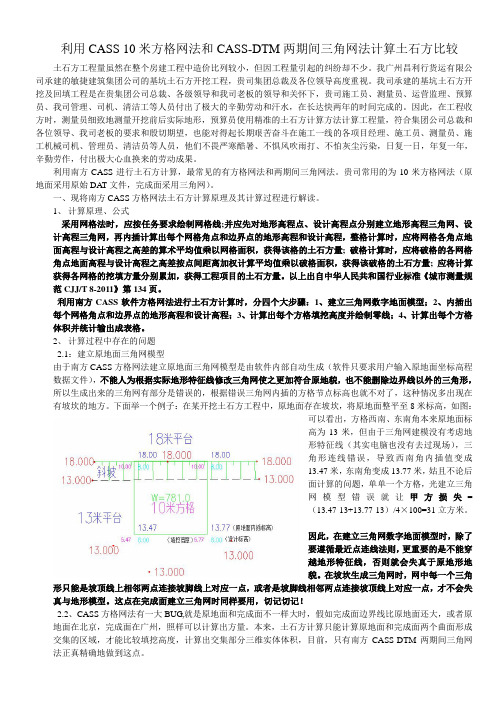
利用CASS 10米方格网法和CASS-DTM两期间三角网法计算土石方比较土石方工程量虽然在整个房建工程中造价比列较小,但因工程量引起的纠纷却不少。
我广州昌利行货运有限公司承建的敏捷建筑集团公司的基坑土石方开挖工程,贵司集团总裁及各位领导高度重视。
我司承建的基坑土石方开挖及回填工程是在贵集团公司总裁、各级领导和我司老板的领导和关怀下,贵司施工员、测量员、运营监理、预算员、我司管理、司机、清洁工等人员付出了极大的辛勤劳动和汗水,在长达快两年的时间完成的。
因此,在工程收方时,测量员细致地测量开挖前后实际地形,预算员使用精准的土石方计算方法计算工程量,符合集团公司总裁和各位领导、我司老板的要求和殷切期望,也能对得起长期艰苦奋斗在施工一线的各项目经理、施工员、测量员、施工机械司机、管理员、清洁员等人员,他们不畏严寒酷暑、不惧风吹雨打、不怕灰尘污染,日复一日,年复一年,辛勤劳作,付出极大心血换来的劳动成果。
利用南方CASS进行土石方计算,最常见的有方格网法和两期间三角网法。
贵司常用的为10米方格网法(原地面采用原始DA T文件,完成面采用三角网)。
一、现将南方CASS方格网法土石方计算原理及其计算过程进行解读。
1、计算原理、公式采用网格法时,应按任务要求绘制网格线;并应先对地形高程点、设计高程点分别建立地形高程三角网、设计高程三角网,再内插计算出每个网格角点和边界点的地形高程和设计高程,整格计算时,应将网格各角点地面高程与设计高程之高差的算术平均值乘以网格面积,获得该格的土石方量; 破格计算时,应将破格的各网格角点地面高程与设计高程之高差按点间距离加权计算平均值乘以破格面积,获得该破格的土石方量; 应将计算获得各网格的挖填方量分别累加,获得工程项目的土石方量。
以上出自中华人民共和国行业标准《城市测量规范CJJ/T 8-2011》第134页。
利用南方CASS软件方格网法进行土石方计算时,分四个大步骤:1、建立三角网数字地面模型;2、内插出每个网格角点和边界点的地形高程和设计高程;3、计算出每个方格填挖高度并绘制零线;4、计算出每个方格体积并统计输出成表格。
南方cass各种计算土方汇总
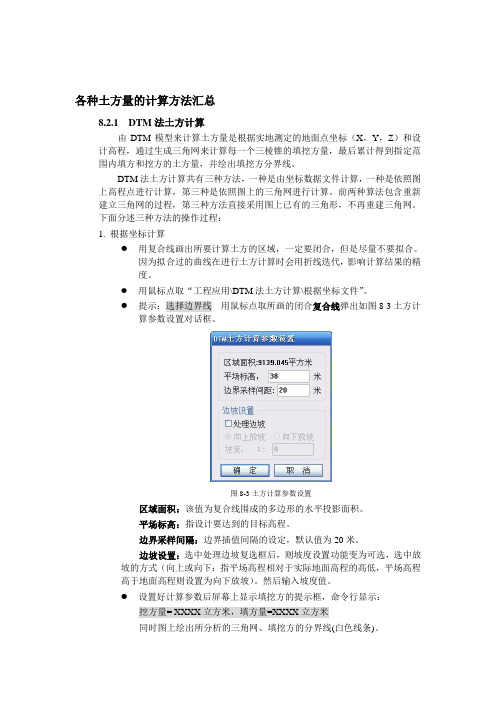
各种土方量的计算方法汇总8.2.1 DTM法土方计算由DTM模型来计算土方量是根据实地测定的地面点坐标(X,Y,Z)和设计高程,通过生成三角网来计算每一个三棱锥的填挖方量,最后累计得到指定范围内填方和挖方的土方量,并绘出填挖方分界线。
DTM法土方计算共有三种方法,一种是由坐标数据文件计算,一种是依照图上高程点进行计算,第三种是依照图上的三角网进行计算。
前两种算法包含重新建立三角网的过程,第三种方法直接采用图上已有的三角形,不再重建三角网。
下面分述三种方法的操作过程:1. 根据坐标计算●用复合线画出所要计算土方的区域,一定要闭合,但是尽量不要拟合。
因为拟合过的曲线在进行土方计算时会用折线迭代,影响计算结果的精度。
●用鼠标点取“工程应用\DTM法土方计算\根据坐标文件”。
●提示:选择边界线用鼠标点取所画的闭合复合线弹出如图8-3土方计算参数设置对话框。
图8-3土方计算参数设置区域面积:该值为复合线围成的多边形的水平投影面积。
平场标高:指设计要达到的目标高程。
边界采样间隔:边界插值间隔的设定,默认值为20米。
边坡设置:选中处理边坡复选框后,则坡度设置功能变为可选,选中放坡的方式(向上或向下:指平场高程相对于实际地面高程的高低,平场高程高于地面高程则设置为向下放坡)。
然后输入坡度值。
●设置好计算参数后屏幕上显示填挖方的提示框,命令行显示:挖方量= XXXX立方米,填方量=XXXX立方米同时图上绘出所分析的三角网、填挖方的分界线(白色线条)。
如图8-4所示。
计算三角网构成详见dtmtf.log文件。
图8-4 填挖方提示框关闭对话框后系统提示:请指定表格左下角位置:<直接回车不绘表格> 用鼠标在图上适当位置点击,CASS 7.0会在该处绘出一个表格,包含平场面积、最大高程、最小高程、平场标高、填方量、挖方量和图形。
如图8-5所示。
图8-5 填挖方量计算结果表格图8-6 DTM土方计算结果图8-7 土方计算放边坡效果图2. 根据图上高程点计算●首先要展绘高程点,然后用复合线画出所要计算土方的区域,要求同DTM法。
- 1、下载文档前请自行甄别文档内容的完整性,平台不提供额外的编辑、内容补充、找答案等附加服务。
- 2、"仅部分预览"的文档,不可在线预览部分如存在完整性等问题,可反馈申请退款(可完整预览的文档不适用该条件!)。
- 3、如文档侵犯您的权益,请联系客服反馈,我们会尽快为您处理(人工客服工作时间:9:00-18:30)。
南方CASS软件DTM法和方格网法土石方计算方法
说明:首先要对原始野外测量坐标数据文件转换成格式为<点号,,Y,X,H>的.dat文件,才能进行DTM法和方格网法土石方计算。
一、DTM法土方计算步骤:
1、展野外测点点号:打开CASS,点击绘图处理→展野外测点点号(选择合适的比例尺)→在输入坐标数据文件名对话框中选取相关的文件名点打开。
2、展高程点:点击绘图处理→展高程点→在输入坐标数据文件名对话框中选取和展野外测点点号一致的文件名点打开→确定。
3、确定边界线:利用多段线命令对要计算土方范围的边界点位进行连接并且进行闭合(在命令栏中输入字母C进行闭合)。
4、建立DTM:点击等高线→建立DTM→选择建立DTM的方式→由图面高程点生成→确定→在命令栏里输入数字2→直接选取高程点或控制点。
5、删除三角网:点击等高线→删除三角网。
6、点击工程应用→DTM法土方计算→根据图上高程点→选择计算区域边界线→在DTM土方计算参数设置对话框中输入平场标高与边界采样间距→确定→在AutoCAD对话框中点击确定→点击图面空白处出现
三角网法土石方计算图完成。
二、方格网法土方计算步骤:
1、展野外测点点号:打开CASS,点击绘图处理→展野外测点点号(选择合
适的比例尺)→在输入坐标数据文件名对话框中选取相关的文件名点打开。
2、展高程点:点击绘图处理→展高程点→在输入坐标数据文件名对话框中选取和展野外测点点号一致的文件名点打开→确定。
3、确定边界线:利用多段线命令对要计算土方范围的边界点位进行连接并且进行闭合(在命令栏中输入字母C进行闭合)。
4、建立DTM:点击等高线→建立DTM→选择建立DTM的方式→由图面高程点生成→确定→在命令栏里输入数字2→直接选取高程点或控制点。
5、删除三角网:点击等高线→删除三角网。
6、点击工程应用→方格网法土方计算→选择计算区域边界线→在方格网土
方计算参数设置对话框中选取点程点坐标数据文件和输入目标高程与方格宽度(注方格宽度越小计算的精度就越高)→确定。
7、显示计算结果:点击显示→显示缩放→范围。
测量组:张生友。
